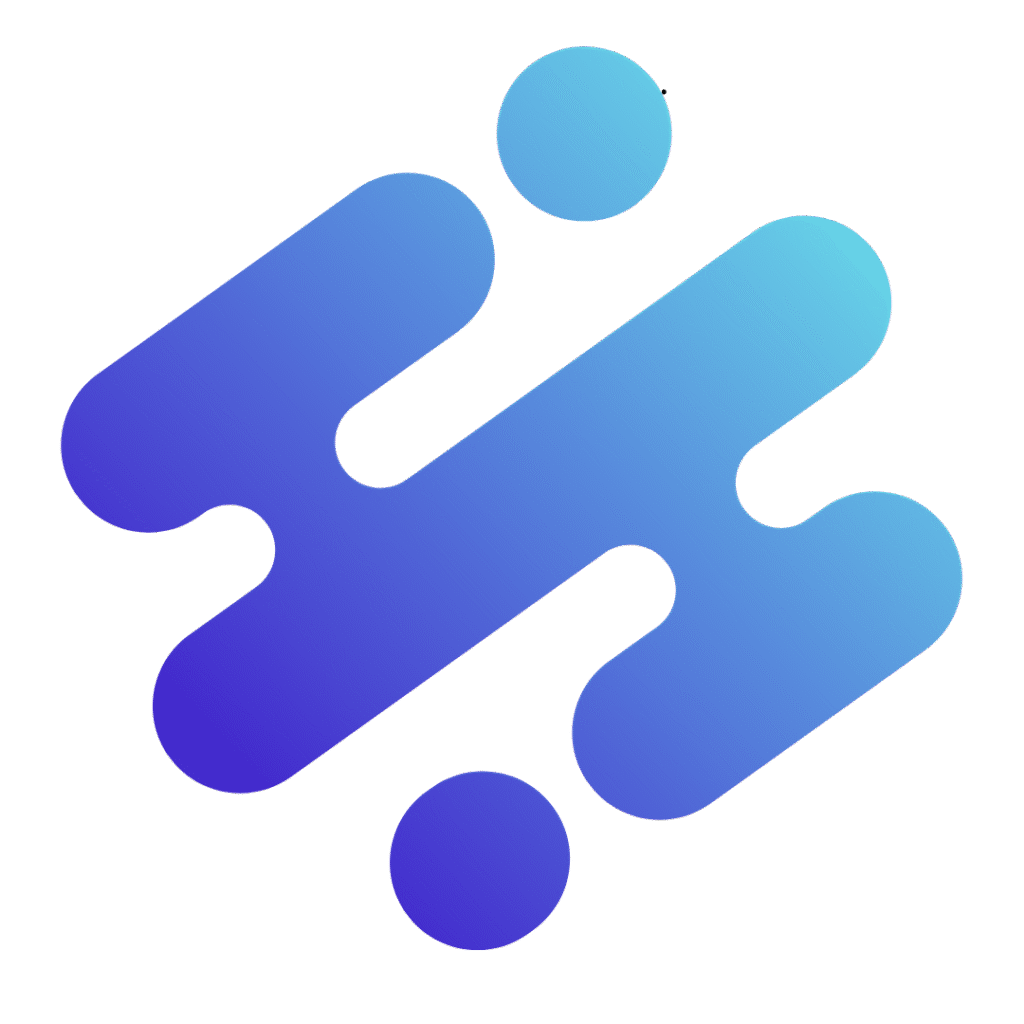Como Espelhar a Tela do Celular na TV Passo a Passo: Guia Completo
Em um mundo onde o conteúdo digital domina nossa rotina, a capacidade de ampliar a experiência de visualização tornou-se quase uma necessidade. Seja para compartilhar fotos e vídeos com a família, assistir a filmes e séries com mais imersão, realizar apresentações profissionais ou até mesmo desfrutar de jogos na tela grande, saber como **espelhar a tela do celular na TV** é um recurso incrivelmente útil. Este guia detalhado foi criado para descomplicar esse processo, mostrando as diferentes abordagens disponíveis, sejam elas com ou sem fio, e fornecendo instruções claras e objetivas para que você possa aproveitar ao máximo seus dispositivos.
O espelhamento de tela, também conhecido como screen mirroring ou casting, permite que você replique tudo o que está sendo exibido na tela do seu smartphone ou tablet diretamente para a tela maior da sua televisão. Isso significa que, se você navega na internet, abre um aplicativo de streaming, visualiza uma galeria de fotos ou joga um game no seu celular, tudo isso será exibido simultaneamente na sua TV. Embora o conceito seja simples, a execução pode variar bastante dependendo do modelo do seu celular, da sua televisão e dos acessórios que você possui. Continue lendo para descobrir qual método se adapta melhor às suas necessidades e aprenda o passo a passo completo.
Introdução ao Espelhamento de Tela e Suas Tecnologias
Antes de mergulharmos nos métodos práticos, é fundamental entender as tecnologias por trás do espelhamento de tela. Compreender a diferença entre “espelhar” (mirroring) e “transmitir” (casting) é o primeiro passo. No espelhamento, a tela do celular é replicada fielmente na TV, exibindo tudo, incluindo notificações e a interface do usuário. Já na transmissão, o celular age como um controle remoto, enviando o conteúdo (um vídeo do YouTube, por exemplo) diretamente para a TV, permitindo que você use o celular para outras tarefas enquanto o vídeo é reproduzido na tela grande.
Tecnologias Comuns de Espelhamento e Transmissão:
- Miracast: Um padrão sem fio que permite a exibição de tela de dispositivos móveis para TVs e monitores. Funciona via Wi-Fi Direct, o que significa que não é necessária uma rede Wi-Fi existente para a conexão entre os dispositivos, embora ambos precisem ter a funcionalidade Miracast. É comum em muitas Smart TVs e dispositivos Android mais antigos, embora seu uso tenha diminuído em favor do Chromecast em algumas marcas.
- Chromecast (Google Cast): Desenvolvido pelo Google, é um protocolo de transmissão de mídia que exige um dongle Chromecast ou uma Smart TV com Google Cast integrado. Diferente do espelhamento puro, ele permite que você envie conteúdo de aplicativos compatíveis (YouTube, Netflix, Spotify, etc.) para a TV. Também oferece a opção de espelhar a tela completa do Android ou de abas do navegador Chrome no computador.
- AirPlay: O protocolo da Apple para transmissão de áudio e vídeo sem fio. Exclusivo para dispositivos Apple (iPhone, iPad, Mac) e requer uma Apple TV ou uma Smart TV compatível com AirPlay 2. Oferece tanto o espelhamento da tela completa quanto a transmissão de conteúdo de aplicativos específicos.
- DLNA (Digital Living Network Alliance): Uma tecnologia mais antiga focada em compartilhamento de mídia em uma rede doméstica. Permite que dispositivos compatíveis encontrem e reproduzam conteúdo uns dos outros (por exemplo, fotos do celular na TV), mas não é um sistema de espelhamento completo como os anteriores.
- Conexões com Fio (HDMI, USB-C): Métodos diretos que usam cabos para conectar o celular à TV. Oferecem a maior estabilidade e menor latência, sendo ideais para jogos ou situações onde a rede Wi-Fi não é confiável.
Entender essas diferenças é crucial para escolher o método mais adequado e evitar frustrações. Agora, vamos aos detalhes de cada um.
Método 1: Espelhamento via Wi-Fi (Conexão Sem Fio)
A forma mais popular e conveniente de espelhar a tela do celular na TV é, sem dúvida, através de uma conexão sem fio. Este método elimina a necessidade de cabos e oferece grande flexibilidade. Ele depende principalmente da compatibilidade entre seu celular e sua TV, ou da utilização de um dispositivo intermediário, como um Chromecast ou Apple TV.
Espelhamento com Chromecast (Google Cast)
O Chromecast é um dos dispositivos mais acessíveis e versáteis para transformar sua TV em uma central de mídia inteligente. Se sua TV não possui Google Cast integrado, você pode adquirir um dongle Chromecast e conectá-lo a uma porta HDMI.
Passo a Passo para Android (Chromecast):
- Conecte o Chromecast: Plugue o Chromecast em uma porta HDMI da sua TV e na fonte de alimentação.
- Configure o Chromecast: Baixe o aplicativo Google Home na Google Play Store no seu celular. Abra o aplicativo e siga as instruções para configurar seu Chromecast, conectando-o à mesma rede Wi-Fi do seu celular.
- Abra um aplicativo compatível: Para transmitir conteúdo (casting), abra um aplicativo como YouTube, Netflix, Spotify, ou Google Fotos.
- Toque no ícone de Transmitir: Dentro do aplicativo, procure pelo ícone de transmissão (um retângulo com três arcos na parte inferior, semelhante a um sinal de Wi-Fi). Toque nele.
- Selecione seu Chromecast: Uma lista de dispositivos de transmissão disponíveis aparecerá. Selecione o nome do seu Chromecast ou da sua Smart TV com Google Cast.
- Comece a transmitir: O conteúdo será exibido na TV. Para espelhar a tela inteira do Android, abra o aplicativo Google Home, toque no seu Chromecast, depois em “Transmitir minha tela” e “Transmitir tela”.
- Para desconectar: Toque novamente no ícone de transmissão no aplicativo e selecione “Parar transmissão”.
Passo a Passo para iOS (Chromecast):
Para iPhones e iPads, o espelhamento da tela inteira via Chromecast é limitado. No entanto, você pode transmitir conteúdo de aplicativos individuais que suportam o Google Cast. Muitos apps populares (Netflix, YouTube, Spotify, Prime Video, etc.) oferecem essa funcionalidade.
- Verifique a conexão: Certifique-se de que seu iPhone/iPad e o Chromecast estejam na mesma rede Wi-Fi.
- Abra o aplicativo: Abra o aplicativo que você deseja transmitir (ex: Netflix).
- Toque no ícone de Transmitir: Procure o ícone de transmissão dentro do aplicativo e toque nele.
- Selecione seu Chromecast: Escolha seu Chromecast ou Smart TV compatível na lista.
- Desfrute: O conteúdo começará a ser reproduzido na TV.
Espelhamento com Miracast (Android Nativos e TVs Smart)
O Miracast é um padrão mais universal para espelhamento direto entre dispositivos, sem a necessidade de um roteador intermediário (embora ambos precisem de Wi-Fi para funcionar). Muitos celulares Android e Smart TVs mais antigas vêm com Miracast integrado, embora possa ser chamado por outros nomes dependendo do fabricante.
Nomes Comuns do Miracast em Dispositivos:
- Samsung: Smart View, Screen Mirroring
- LG: Screen Share, SmartShare
- Sony: Screen Mirroring
- Huawei: Multi-screen, Wireless Projection
- Xiaomi: Cast, Wireless Display
- Outros Androids: Cast, Transmitir Tela, Espelhamento de Tela, Wireless Display
Passo a Passo para Android (Miracast):
- Ative o recurso na TV: Na sua Smart TV, vá para as configurações de entrada ou rede e procure por uma opção como “Screen Mirroring”, “Miracast”, “Wireless Display”, “Compartilhamento de Tela” ou similar. Ative-o. A TV pode ficar aguardando uma conexão.
- Ative o recurso no celular Android: Deslize o dedo para baixo a partir da parte superior da tela do seu celular para abrir o painel de Configurações Rápidas. Procure pelo ícone de espelhamento de tela (pode ser “Smart View”, “Transmitir”, “Cast”, “Screen Mirroring”, “Wireless Display”, etc.). Toque nele.
- Selecione sua TV: Seu celular irá procurar por dispositivos compatíveis. Quando o nome da sua TV aparecer na lista, toque nele para iniciar a conexão.
- Confirme na TV (se necessário): Algumas TVs podem pedir uma confirmação para permitir a conexão. Aceite para que o espelhamento comece.
- Para desconectar: Deslize novamente o painel de Configurações Rápidas no celular e toque no ícone de espelhamento que agora deve indicar que está conectado. Selecione “Desconectar”.
Espelhamento com AirPlay (Dispositivos Apple)
Para usuários de iPhone, iPad e Mac, o AirPlay é o método nativo de espelhamento. Ele exige uma Apple TV ou uma Smart TV que seja compatível com AirPlay 2 (muitos modelos de LG, Samsung, Sony e Vizio fabricados a partir de 2018-2019 já possuem).
Passo a Passo para iPhone/iPad (AirPlay):
- Verifique a rede Wi-Fi: Certifique-se de que seu dispositivo iOS/iPadOS e sua Apple TV/Smart TV compatível com AirPlay 2 estejam conectados à mesma rede Wi-Fi.
- Abra a Central de Controle:
- Em iPhones X ou posteriores e iPads com iOS 12 ou posterior: Deslize o dedo para baixo a partir do canto superior direito da tela.
- Em iPhones 8 ou anteriores e iPads com iOS 11 ou anterior: Deslize o dedo para cima a partir da parte inferior da tela.
- Toque em “Espelhar Tela”: Dentro da Central de Controle, procure e toque no ícone “Espelhar Tela” (dois retângulos sobrepostos).
- Selecione sua TV: Uma lista de dispositivos AirPlay disponíveis aparecerá. Toque no nome da sua Apple TV ou Smart TV compatível.
- Digite o código (se solicitado): Se um código de AirPlay aparecer na tela da sua TV, digite-o no seu dispositivo iOS.
- Comece o espelhamento: A tela do seu iPhone/iPad será exibida na TV.
- Para desconectar: Abra a Central de Controle novamente, toque em “Espelhar Tela” e selecione “Parar Espelhamento”.
Método 2: Espelhamento via Cabo (Conexão com Fio)
Embora as opções sem fio sejam convenientes, a conexão via cabo oferece maior estabilidade, latência mínima e, em muitos casos, melhor qualidade de imagem, sem depender da qualidade da sua rede Wi-Fi. É uma excelente alternativa para jogos, filmes em alta resolução ou quando você precisa de uma conexão infalível.
Conectando Celulares Android com Cabos MHL/SlimPort ou USB-C
A compatibilidade com cabos depende da porta do seu celular e dos recursos que ela suporta. Muitos celulares Android modernos usam USB-C, que pode suportar a saída de vídeo.
Para Celulares com Suporte a MHL (Mobile High-Definition Link) ou SlimPort (Mais Antigos):
MHL e SlimPort são tecnologias que permitem a saída de vídeo e áudio via porta micro-USB ou USB-C para HDMI. Você precisará de um adaptador específico (MHL para HDMI ou SlimPort para HDMI) e um cabo HDMI.
- Verifique a compatibilidade: Nem todos os celulares Micro-USB/USB-C suportam MHL ou SlimPort. Consulte o manual do seu celular ou pesquise online para confirmar.
- Adquira o adaptador correto: Compre um adaptador MHL para HDMI ou SlimPort para HDMI, que geralmente também inclui uma porta para alimentação (necessária para MHL ativo).
- Conecte os cabos:
- Conecte uma ponta do cabo HDMI no adaptador e a outra na porta HDMI da sua TV.
- Conecte o adaptador à porta Micro-USB ou USB-C do seu celular.
- Se for um adaptador MHL ativo, conecte uma fonte de alimentação (carregador do celular) ao adaptador.
- Selecione a entrada HDMI na TV: Use o controle remoto da TV para selecionar a entrada HDMI correspondente à porta onde você conectou o cabo.
- Inicie o espelhamento: A tela do seu celular deve aparecer automaticamente na TV.
Para Celulares com Porta USB-C e Suporte a DisplayPort Alternate Mode (Alt Mode):
Muitos celulares Android mais recentes e alguns tablets Android/iPads Pro/Air modernos com porta USB-C suportam o “DisplayPort Alt Mode”, permitindo a saída de vídeo nativa sem adaptadores volumosos ou alimentação externa. Você precisará apenas de um cabo USB-C para HDMI.
- Verifique a compatibilidade: Confirme se seu celular USB-C suporta DisplayPort Alt Mode. Muitos modelos topo de linha de Samsung, OnePlus, Google Pixel (a partir de certos modelos) e outros têm esse recurso.
- Adquira um cabo USB-C para HDMI: Certifique-se de que o cabo suporte saída de vídeo (alguns cabos USB-C são apenas para carregamento ou dados).
- Conecte os dispositivos: Conecte a ponta USB-C no seu celular e a ponta HDMI na TV.
- Selecione a entrada HDMI na TV: Use o controle remoto da TV para selecionar a entrada HDMI correta.
- Espelhamento automático: A tela do seu celular deve ser espelhada na TV imediatamente.
Conectando iPhones e iPads com Adaptadores Lightning ou USB-C
Dispositivos Apple, seja com porta Lightning ou USB-C, também podem ser conectados a TVs via cabo com adaptadores específicos da Apple ou de terceiros certificados.
Para iPhones e iPads com Porta Lightning:
Você precisará de um “Adaptador AV Digital Lightning” da Apple ou um equivalente certificado por terceiros. Este adaptador possui uma porta Lightning para o celular, uma porta HDMI para a TV e, geralmente, uma porta Lightning adicional para carregar o celular enquanto o espelhamento está ativo.
- Adquira o adaptador: Compre um Adaptador AV Digital Lightning.
- Conecte os cabos:
- Conecte o cabo HDMI na porta HDMI do adaptador e a outra ponta na TV.
- Conecte o adaptador à porta Lightning do seu iPhone/iPad.
- (Opcional, mas recomendado) Conecte um cabo de carregamento Lightning à porta adicional do adaptador e a uma fonte de energia para manter o celular carregado.
- Selecione a entrada HDMI na TV: Mude a entrada da TV para a porta HDMI correta.
- Inicie o espelhamento: A tela do seu dispositivo Apple será espelhada na TV.
Para iPads com Porta USB-C (iPad Pro, iPad Air de 4ª geração ou posterior):
Assim como os Androids mais recentes, esses iPads suportam saída de vídeo via USB-C e requerem apenas um cabo USB-C para HDMI.
- Adquira um cabo USB-C para HDMI: Certifique-se de que o cabo seja compatível com saída de vídeo.
- Conecte os dispositivos: Conecte a ponta USB-C no seu iPad e a ponta HDMI na TV.
- Selecione a entrada HDMI na TV: Mude a entrada da TV para a porta HDMI correta.
- Espelhamento automático: A tela do seu iPad será exibida na TV.
Preparando sua TV para o Espelhamento
A preparação da sua TV é um passo crucial para garantir que o processo de espelhamento ocorra sem problemas, seja qual for o método escolhido. Ignorar as configurações da TV pode levar a problemas de conexão ou de qualidade de imagem.
Verificando e Ativando o Recurso de Espelhamento
Muitas Smart TVs já vêm com recursos de espelhamento integrados. É importante saber como acessá-los e ativá-los.
- Consulte o manual da TV: O manual do usuário da sua TV é a melhor fonte para encontrar informações específicas sobre recursos de espelhamento (Miracast, Google Cast, AirPlay).
- Navegue pelas configurações da TV:
- Para Miracast/Screen Mirroring: Geralmente, você encontrará esta opção no menu de “Entradas” (Input), “Rede” (Network) ou “Conexões” (Connections) da sua TV. Procure por termos como “Screen Share”, “Screen Mirroring”, “Miracast” ou “Wireless Display”. Ative-o para que a TV fique “escutando” por conexões.
- Para Google Cast (Chromecast integrado): Se sua TV possui Android TV ou Google TV, o Google Cast geralmente está sempre ativo. Verifique se o recurso “Chromecast integrado” ou “Google Cast” está habilitado nas configurações de Rede ou Sistema.
- Para AirPlay 2: Em TVs compatíveis com AirPlay 2, vá para as configurações de “Geral” ou “Apple AirPlay Settings” para garantir que o AirPlay esteja ativado e configurado para sua preferência de acesso (por exemplo, “Primeira vez que o iPhone se conectar”, “Requer senha”, etc.).
- Atualize o software da TV: Manter o firmware da sua Smart TV atualizado é vital. As atualizações frequentemente incluem melhorias de compatibilidade e desempenho para recursos de espelhamento. Vá nas configurações da TV, procure por “Suporte” ou “Sobre” e verifique por “Atualização de Software”.
Conectando o Celular e a TV à Mesma Rede Wi-Fi
Este é um requisito fundamental para a maioria dos métodos de espelhamento sem fio (Chromecast, AirPlay, e até mesmo algumas implementações de Miracast que usam a rede doméstica como base).
- Verifique a rede da TV: No menu de configurações da sua TV, vá para “Rede” ou “Conexões”. Certifique-se de que a TV está conectada à sua rede Wi-Fi doméstica.
- Verifique a rede do celular: No seu celular, vá para as configurações de Wi-Fi e confirme que ele está conectado à EXATA mesma rede Wi-Fi que a sua TV (mesmo nome de rede/SSID e, se houver, mesma banda, 2.4 GHz ou 5 GHz, embora a banda geralmente não seja um impeditivo se ambos estiverem na mesma rede).
- Reinicie o roteador: Se você estiver enfrentando problemas de conexão, reiniciar o seu roteador Wi-Fi pode resolver muitos problemas de rede. Desligue-o da tomada por cerca de 30 segundos e ligue-o novamente.
Solução de Problemas Comuns no Espelhamento de Tela
Mesmo seguindo todos os passos, ocasionalmente podem surgir problemas ao tentar **espelhar a tela do celular na TV**. Aqui estão algumas soluções para os impasses mais frequentes:
- “Dispositivo não encontrado” ou Falha na Conexão:
- Rede Wi-Fi: Certifique-se de que celular e TV estão na MESMA rede Wi-Fi (para wireless).
- Reiniciar Tudo: Tente reiniciar seu celular, sua TV e o roteador Wi-Fi. Isso pode limpar erros temporários.
- Distância: Certifique-se de que os dispositivos estão próximos o suficiente um do outro e do roteador Wi-Fi (se aplicável).
- Firewall/Configurações de Rede: Em redes corporativas ou muito seguras, o firewall pode estar bloqueando a comunicação.
- Lag, Travamento ou Qualidade Ruim:
- Congestionamento de Rede: Muitas pessoas usando a mesma rede, ou muitos dispositivos conectados, podem causar lentidão. Tente desconectar outros dispositivos da rede Wi-Fi.
- Sinal Wi-Fi Fraco: Se o roteador estiver longe da TV ou do celular, o sinal pode ser fraco. Considere um repetidor de sinal ou reposicionar o roteador.
- Interferência: Outros dispositivos eletrônicos (telefones sem fio, micro-ondas) podem interferir no sinal Wi-Fi.
- Recursos do Celular: Feche aplicativos em segundo plano no seu celular que possam estar consumindo muitos recursos.
- Cabo Danificado: Se estiver usando conexão por cabo, verifique o cabo HDMI e o adaptador. Teste com outros se possível.
- Sem Áudio ou Áudio Atrasado:
- Volume: Verifique o volume no celular e na TV.
- Configurações de Áudio: Em alguns casos, as configurações de áudio da TV ou do celular podem precisar ser ajustadas. Verifique se a saída de áudio está configurada para a TV.
- Reiniciar: Novamente, reiniciar ambos os dispositivos pode resolver problemas de sincronização de áudio.
- Problemas de Compatibilidade:
- Versões de Software: Certifique-se de que tanto o celular quanto a TV estão com o software/firmware atualizado.
- Padrões Suportados: Verifique se o seu celular e TV realmente suportam o mesmo padrão (Miracast, AirPlay, Google Cast). Alguns dispositivos só suportam um ou outro.
- DRM (Digital Rights Management): Alguns aplicativos de streaming podem bloquear o espelhamento de tela devido a restrições de direitos autorais. Nesses casos, a transmissão (casting) para um Chromecast/Apple TV geralmente funciona, mas o espelhamento puro pode não ser permitido.
Dicas para Otimizar sua Experiência de Espelhamento
Para garantir que você tenha a melhor experiência possível ao espelhar a tela do seu celular na TV, considere as seguintes dicas:
- Manter o Wi-Fi Estável: Para espelhamento sem fio, uma conexão Wi-Fi estável e rápida é fundamental. Se possível, use uma rede de 5 GHz (se ambos os dispositivos e o roteador suportarem), pois ela oferece maior velocidade e menos interferência.
- Otimizar o Desempenho do Celular: Feche aplicativos desnecessários em segundo plano no seu celular antes de iniciar o espelhamento. Isso libera memória RAM e processamento, garantindo que o celular possa dedicar mais recursos à transmissão de vídeo.
- Modo “Não Perturbe”: Ative o modo “Não Perturbe” no seu celular para evitar que notificações pop-up atrapalhem sua visualização na TV.
- Orientação da Tela: Para uma melhor visualização em tela cheia, gire seu celular para a orientação horizontal (paisagem) após iniciar o espelhamento, se o conteúdo permitir.
- Carregue seu Celular: O espelhamento de tela consome bastante bateria. Mantenha seu celular conectado ao carregador, especialmente se for usar por longos períodos. Se estiver usando um adaptador com fio, muitos deles possuem uma porta para carregamento simultâneo.
- Modo Jogo na TV: Se você estiver espelhando jogos, verifique se sua TV possui um “Modo Jogo” (Game Mode). Ativá-lo reduz a latência (input lag), proporcionando uma experiência de jogo mais fluida.
- Privacidade: Lembre-se que tudo o que aparece na tela do seu celular será visível na TV. Cuidado ao abrir aplicativos sensíveis ou receber notificações pessoais em ambientes públicos.
Conclusão: Ampliando seus Horizontes Visuais
Dominar a arte de **espelhar a tela do celular na TV** abre um mundo de possibilidades, transformando a forma como você interage com seu conteúdo digital favorito. Seja para desfrutar de filmes e séries em uma escala cinematográfica, compartilhar momentos especiais com a família, ou até mesmo usar seu smartphone como uma ferramenta poderosa para apresentações, a flexibilidade oferecida por esses métodos é inegável.
Com este guia detalhado, você tem todas as informações e o passo a passo necessário para conectar seu celular à sua televisão, independentemente do sistema operacional ou dos dispositivos que você possui. Explore os diferentes métodos, teste as configurações e otimizações, e encontre a solução que melhor se adapta ao seu estilo de vida digital. Amplie sua visão, compartilhe suas experiências e desfrute de todo o potencial que a tecnologia de espelhamento de tela pode oferecer.